пиадрас. Назаркин Диплом. Носители информации cdrom диски
 Скачать 2.81 Mb. Скачать 2.81 Mb.
|
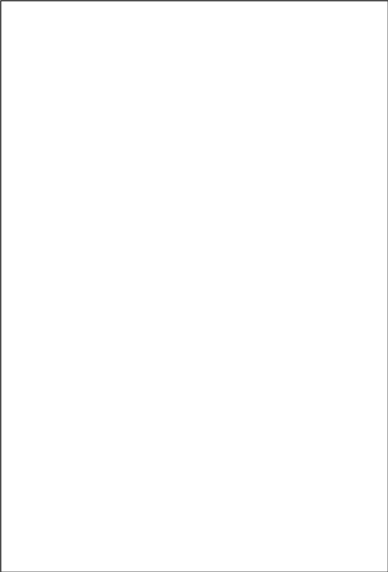 ВВЕДЕНИЕ Тема моей письменной экзаменационной работы: Запись CD дисков с помощью программы Nero. Эта тема выбрана мною потому, что она очень актуальна. По требованию работодателей выпускники профессионального образовательного учреждения должны обладать достаточными профессиональными знаниями, чтобы выполнять работу, связанную тиражированием мультимедиа контента на различных носителях информации. Задачи письменной экзаменационной работы: Изучить носители информации и их область использования. Ознакомиться с записью CD дисков с помощью программы Nero. Письменная экзаменационная работа состоит из трех разделов: Носители информации; Область использования носителей информации; Приемы работы с программой Nero. Разделы обусловлены поставленными задачами. В заключении работы представлены выводы и предложения по практическому применению Работы с программой Nero, а также список используемой при выполнении работы литературы. НОСИТЕЛИ ИНФОРМАЦИИ CD-ROM диски CD-ROM (англ. Compact Disc Read-Only Memory) — разновидность компакт-дисков с записанными на них данными, доступными только для чтения (read-only memory — память «только для чтения»). CD-ROM — доработанная версия CD-DA (диска для хранения аудиозаписей), позволяющая хранить на нём прочие цифровые данные (физически от первого ничем не отличается, изменён только формат записываемых данных). Позже были разработаны версии с возможностью как однократной записи (CD-R), так и многократной перезаписи (CD-RW) информации на диск. Дальнейшим развитием CD-ROM стали DVD-ROM. Записи на CD-ROM также предусматривает запись на один диск информации смешанного содержания — одновременно как компьютерных данных (файлы, ПО, чтение доступно только на компьютере), так и аудиозаписей (воспроизводимых на обычном проигрывателе аудио компакт-дисков), видео, текстов и картинок. [3] CD-R диски CD-R (Compact Disc-Recordable) — «записываемый компакт-диск») — разновидность компакт-диска (CD), разработанная компаниями Philips и Sony для однократной записи информации. CD-R поддерживает все возможности стандарта «Red Book» и плюс к этому позволяет записать данные. В русской разговорной речи зачастую именуется просто «болванкой». Обычный CD-R представляет собой тонкий диск из прозрачного пластика — поликарбоната — толщиной 1,2 мм, диаметром 120 мм (стандартный) или 80 мм (мини), весом от 16 до 18 граммов. Ёмкость стандартного CD-R составляет 79 минуты аудио или 700 МБ данных. Поликарбонатный диск имеет спиральную дорожку для направления луча лазера при записи и считывании информации. С той стороны, где находится эта спиральная дорожка, диск покрыт записываемым слоем, который состоит из очень тонкого слоя органического красителя, и затем отражающим слоем из серебра, его сплава или золота. Этот отражающий слой покрывается защитным фотополимеризуемым лаком и отверждается ультрафиолетовым излучением. И уже на этот защитный слой наносятся различные надписи краской. Чистые CD-R имеют служебную дорожку с записанными данными. Эта дорожка содержит временны́е метки и используется при записи, чтобы луч лазера записывал по спиральной дорожке, как и на обычных компакт-дисках. Вместо печати питов как физических углублений в материале «болванки» так в случае CD, при записи CD-R данные записываются на диск лучом лазера повышенной мощности, чтобы физически «прожечь» органический краситель записывающего слоя. Когда краситель нагревается выше определённой температуры, он разрушается и темнеет, изменяя отражательную способность «прожжённой» зоны. Таким образом, при записи, управляя мощностью лазера, на записывающем слое получают чередование тёмных и светлых пятен, которые при чтении интерпретируются как питы. Строение CD-R диска показано на рисунке 1.1. [4] 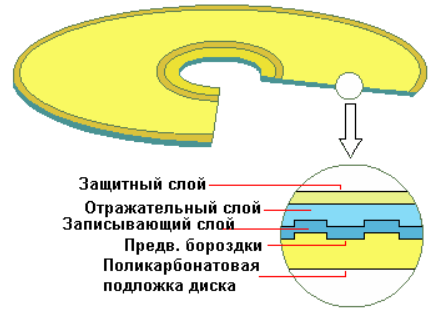 Рис. 1.1. Строение CD-R диска CD-RW диски CD-RW (англ. Compact Disc-ReWritable), Перезаписываемый компакт-диск) — разновидность компакт-диска (CD), разработанная в 1997 году для многократной записи информации. Этот формат был представлен в 1997 году и в процессе разработки назывался CD-Erasable (CD-E, Стираемый Компакт-Диск). Он во многом похож на CD-R, но его записывающий слой изготавливается из специального сплава халькогенидов (как правило, AgInSbTe - серебро-индий-сурьма-теллур), который при нагреве выше температуры плавления переходит из кристаллического агрегатного состояния в аморфное. Многократная перезапись может приводить к механической усталости рабочего слоя и, как следствие, его разрушению, поэтому применяются вещества с низким коэффициентом накопления усталости. Современные CD-RW диски позволяют перезаписывать информацию около 1000 раз. Строение CD-RW можно рассмотреть на рисунке 1.2. [5] 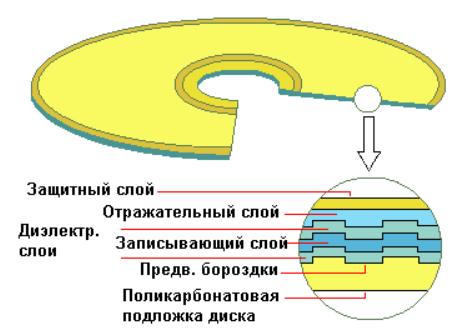 Рис. 1.2. Строение CD-RW Диска Накопители DVD DVD (ди-ви-ди́, англ. Digital Versatile Disc) — цифровой многоцелевой диск; также англ. Digital Video Disc — цифровой видеодиск) — оптический носитель информации, выполненный в форме диска, для хранения различной информации в цифровом виде. Имеет такой же размер, как и компакт-диск, но более плотную структуру рабочей поверхности, что позволяет ему, за счёт использования лазера с меньшей длиной волны и линзы с большей числовой апертурой, иметь больший объём хранимой информации. DVD-привод — устройство чтения (и записи); имеет обратную совместимость (впрочем, привод Sony Playstation 4 поддерживает DVD диски, но не может воспроизводить CD-диски) и может воспроизводить и компакт-диски. DVD может содержать как минимум 4,7 ГБ (что достаточно для полноразмерного фильма). На видео DVD для сжатия видеоданных используется формат MPEG-2. Для считывания и записи DVD используется красный лазер (лазерный диод) с длиной волны 650 нм (у CD — 780 нм). Шаг дорожки — 0,74 мкм, это более чем в два раза меньше, чем у компакт-диска. Записанный DVD, как и компакт-диск — пример дифракционной решётки с периодом, равным шагу дорожки. Диски DVD используются для записи и хранения данных в следующих форматах: DVD-Video — содержат фильмы (видео и звук); DVD-Audio — содержат аудиоданные высокого разрешения (гораздо выше, чем на звуковых компакт-дисках); Физически DVD может иметь одну или две рабочие стороны и один или два рабочих слоя на каждой стороне (рис. 1.3). От их количества зависит ёмкость диска (из-за чего 8-см диски получили названия DVD-1, −2, −3, −4, а 12-см диски — DVD-5, −9, −10, −14, −18, по принципу округления ёмкости диска в Гб до ближайшего сверху целого числа) (см. табл. 1.1.): 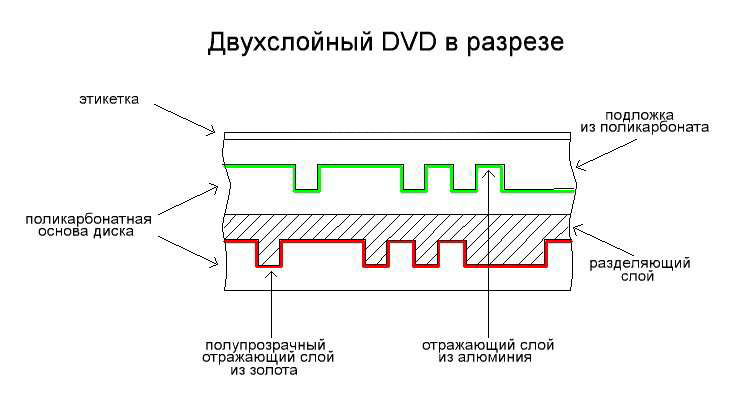 Рис. 1.3. Строение Двухслойного DVD в разрезе Таблица 1 Ёмкость DVD-ROM, в зависимости от наличия сторон и слоев
SS = односторонний, DS = двухсторонний, SL = однослойный, DL = двухслойный Из таблицы 1 видно, что чем больше слоев и сторон у DVD диска, тем больше он может хранить информации. DVD+R и DVD+RW, имел другой материал отражающего слоя и специальную разметку, облегчающую позиционирование головки (LPP, Land pre-pits — предзаписанные питы между дорожками, содержащие данные адресации и другую служебную информацию, эти данные позволяют приводу DVD записывать информацию в желаемые места на диске) — основное отличие подобных «плюсовых» дисков от «минусовых». С помощью этого диски DVD+RW способны в несколько приёмов осуществлять запись (поверх существующей) как в обычном кассетном видеомагнитофоне, исключая предварительное стирание всего содержимого (для DVD-RW вначале необходимо целиком стереть имеющуюся запись). [6] Blu-Ray Blu-ray Disc, BD (англ. blue ray — синий луч и disc) — диск; написание blu вместо blue — намеренное) — формат оптического носителя, используемый для записи с повышенной плотностью хранения цифровых данных, включая видео высокой чёткости. Стандарт Blu-ray был совместно разработан международным консорциумом BDA. Blu-ray (буквально «синий луч») получил своё название от использования для записи и чтения коротковолнового (405 нм) «синего» (в действительности фиолетового) лазера. Буква «e» была намеренно исключена из слова «blue», чтобы получить возможность зарегистрировать товарный знак, так как выражение «blue ray» является часто используемым и не может быть зарегистрировано как товарный знак. Однослойный диск Blu-ray (BD) может хранить 25 ГБ, двухслойный диск может вместить 50 ГБ, трёхслойный диск может вместить 100 ГБ, четырёхслойный диск может вместить 128 ГБ. Ещё в конце 2008 года японская компания Pioneer демонстрировала 16- и 20-слойные диски на 400 и 500 ГБ, способные работать с тем же самым 405-нм лазером, что и обычные BD-плееры. Компания Pioneer Electronics уже представила привод BDR-206MBK, поддерживающий трёхслойный диск 100 ГБ и четырёхслойный диск 128 ГБ. Диски имеют индексацию BD-R XL. В технологии Blu-ray для чтения и записи используется фиолетовый лазер с длиной волны 405 нм. Обычные DVD и CD используют красный и инфракрасный лазеры с длиной волны 650 нм и 780 нм соответственно (635 нм для DVD-R for Authoring). Такое уменьшение позволило сузить дорожку вдвое по сравнению с DVD (до 0,32 мкм) и увеличить плотность записи данных. Более короткая длина волны фиолетового лазера позволяет хранить больше информации на 12-сантиметровых дисках того же размера, что и у CD/DVD. Эффективный «размер пятна», на котором лазер может сфокусироваться, ограничен дифракцией и зависит от длины волны света и числовой апертуры линзы, используемой для его фокусировки. Уменьшение длины волны, использование числовой апертуры (0,85, в сравнении с 0,6 для DVD), высококачественной двухлинзовой системы, а также уменьшение толщины защитного слоя в шесть раз (0,1 мм вместо 0,6 мм) предоставило возможность проведения более качественного и корректного течения операций чтения/записи. Это позволило записывать информацию в меньшие точки на диске, а значит, хранить больше информации в физической области диска, а также увеличить скорость считывания до 432 Мбит/с. [7] ОБЛАСТЬ ИСПОЛЬЗОВАНИЯ В настоящее время CD диски используют для хранения музыки и файлов, до сих пор есть ценители и коллекционеры. Как любое коллекционирование, это занятие требует времени, средств и прежде всего глубокой увлеченности. По масштабам это хобби в России, так и за рубежом стоит на одном из первых мест. Прежде всего, из-за доступности и огромного выбора. DVD Диски, используют для просмотра фильмов. Многие коллекционеры шедевров кино регулярно пополняют свою домашнюю коллекцию фильмов очередной новинкой или наоборот. Blu-ray диски, используют в игровых приставках и так же просмотра HD фильмов высокого качества. Так же Запись медицинских диагностических Dicom-изображений на CD/DVD-диски и передачи их в другие подразделения. Некоторые центры используют программы, которые записывают МРТ исследования на CD-диск, другие программы требуют DVD диск. В медицине до сих пор требуются CD диски и так же для стоматологии для проекции челюсти и зубов. Загрузочные диски с Windows и драйверами используются по сей день. [8] ПРИЕМЫ РАБОТЫ С ПРОГРАММОЙ NERO Основное окно Nero Burning ROM является отправной точкой для всех действий (рис. 3.1.). Оно состоит из строки меню и панели инструментов с кнопками, а также выпадающими меню. 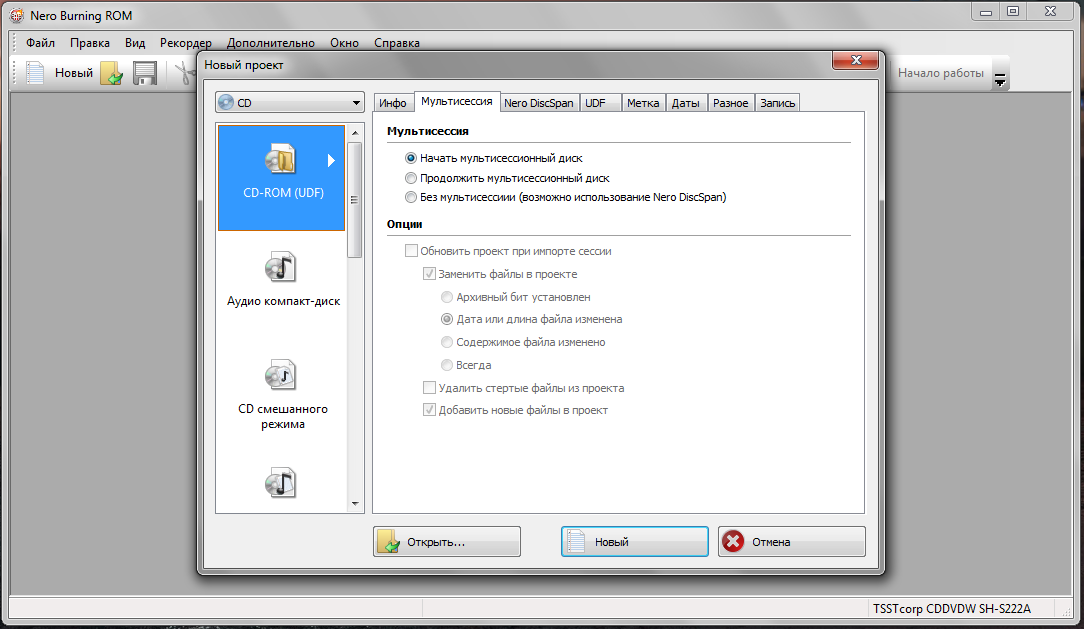 Рис. 3.1. Начальное окно Nero 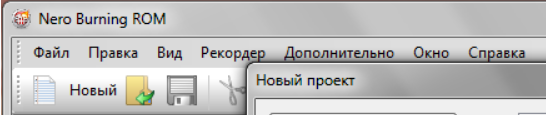 Рис. 3.2. Меню Nero Доступны следующие пункты меню (рис.3.2.): Файл - Содержит такие функции управления, как открытие, сохранение и закрытие. Здесь также можно открыть окно с вариантами настройки проекта, обновить проект и определить настройки конфигурации. Правка - Содержит такие функции управления, как правка файлов в окне выбора: вырезание, копирование и удаление. Кроме того, можно отобразить свойства отмеченного файла. Вид - Предоставляет возможность настройки интерфейса пользователя, а также позволяет обновлять отображаемое содержимое в окне обозревателя. Рекордер - Предоставляет доступ к функции записи. Здесь можно выбирать привод, запускать процесс прожига и стирать информацию с перезаписываемых дисков. Также можно извлекать диск и отображать информацию о нем. Дополнительно - Позволяет преобразовывать дорожки в другие форматы и сохранять песни с аудио-компакт-диска на жесткий диск. Окно - Позволяет изменить положение окна проекта и окна обозревателя. Справка - Предоставляет вспомогательные средства и отображает сведения о приложении.  Рис. 3.3. Панель инструментов Панель инструментов (рис.3.3.) предлагает следующие возможности настроек: Открывает окно Новый проект, в котором можно выбрать тип проекта и задать параметры для нужного типа проекта, а также прожига и копирования. Открывает существующий проект. Сохраняет активный проект. Позволяет вырезать выделенные элементы проекта. Позволяет скопировать выделенные элементы проекта (выборку). Позволяет вставить ранее скопированный или вырезанный элемент. Позволяет запустить программу Nero CoverDesigner, используемую для создания этикеток и обложек. Сведения о текущей подборке файлов в проекте, например, заголовок, количество и имена файлов, являются неотъемлемой частью данных документов. Более подробное описание приводится в руководстве Nero CoverDesigner. Доступно только в том случае, если установлено приложение Nero CoverDesigner. Позволяет запустить процесс прожига путем открытия окна Запись проекта со вкладкой Прожиг. Позволяет запустить процесс создания копии путем открытия окна Новый проект со вкладкой Прожиг. Позволяет отобразить сведения о вставленном в привод диске, например о его содержимом, если такое имеется, и его емкость. Позволяет открыть указанный привод. Позволяет показать или скрыть обозреватель файлов. Позволяет отобразить имеющиеся пишущие приводы. Позволяет открыть окно Выбор пишущего привода, в котором производится выбор привода из списка доступных для осуществления процесса прожига. Отображает информацию о программе и номере версии. 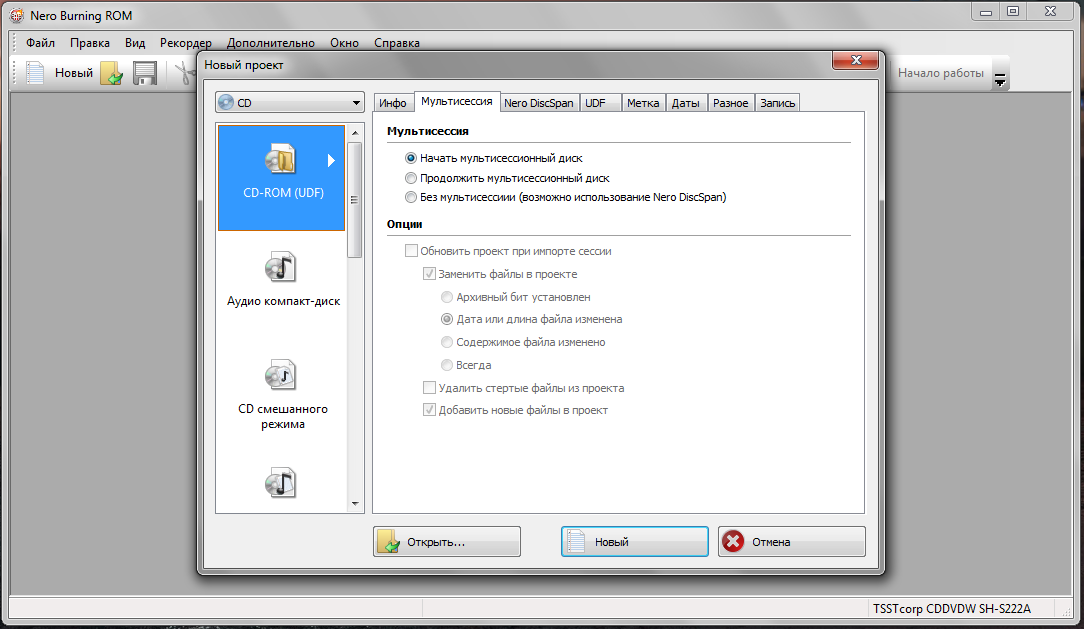 Рис. 3.4. Окно «Новый проект» и вкладка Мультисессия В окне Новый проект доступны следующие кнопки (рис 3.4.): Nero Express - Позволяет запустить Nero Express. Nero Express – это приложение, работа которого основана на Nero Burning ROM, а интерфейс представляет собой различные мастеры. Открыть - Позволяет открыть обозреватель файлов, в котором осуществляется поиск и открытие сохраненных проектов. Также можно открыть файл образа для записи диска. Создать - Создает выбранный проект и отображает экран выбора, где можно указать файлы, которые следует записать. Отмена - Позволяет закрыть окно Новый проект. На вкладке Мультисессия в области Мультисессия имеются следующие переключатели (рис.3.4): Создание мультисессионного диска - Позволяет осуществить запись проекта на диск за один сеанс. Если диск уже содержит сеанс, можно выбрать эту опцию. Сеансы не импортируются, и перекрестные ссылки не задаются. Это означает, что виден будет только последний сеанс, и получать доступ только к тем данным, которые содержатся в этом последнем сеансе. Продолжение мультисессионного диска - Позволяет произвести дозапись на мультисессионный диск путем прожига еще одного сеанса на диск с уже записанным сеансом (не менее одного). Перекрестные ссылки на импортированные сеансы задаются в процессе прожига. Нет мультисессии - Создание немультисессионного диска. При выборе переключателя продолжить мультисессионный диск становится доступной область Параметры, на которой располагаются перечисленные ниже флажки: Обновить проект при импорте сеанса - Позволяет обновить проект (а следовательно файлы, доступные на мультисессионном диске после прожига); Заменить файлы в проекте - При наличии файла в импортированном сеансе, точка происхождения которого была удалена с момента предыдущего сеанса, устаревшая версия в проекте будет также удалена; Добавить новые файлы в проект - При наличии папки в импортированном сеансе, в точку происхождения которой был добавлен файл с момента предыдущего сеанса, этот файл также будет добавлен в проект. 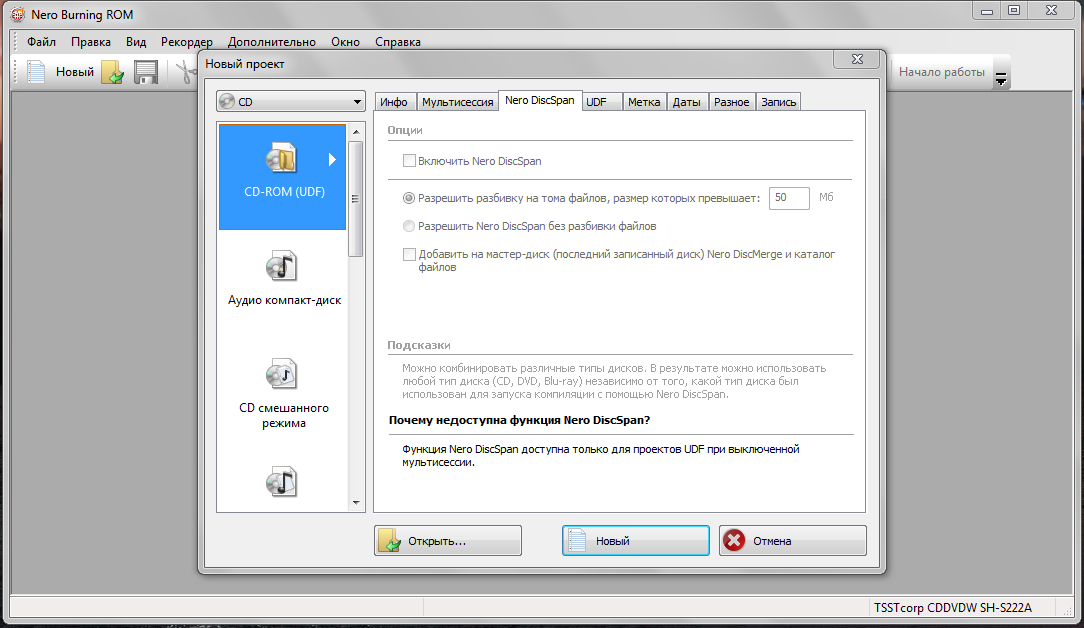 Рис. 3.5. Вкладка Nero DiscSpan Вкладка Nero DiscSpan (рис. 3.5.) содержит параметры конфигурации для функции Nero DiscSpan. Имеются следующие параметры настройки: Включить Nero DiscSpan - Позволяет включить функцию Nero DiscSpan. При необходимости проект прожигается на несколько дисков; Разрешить разбивку на тома файлов, размер которых превышает - Включает опцию разбивки файлов, превышающих определенный размер, если это необходимо для заполнения дискового пространства. Сохраняется исходный порядок файлов; Разрешить Nero DiscSpan без разбивки файлов - Позволяет использовать функцию Nero DiscSpan в ее чистом виде (прожиг проекта на несколько дисков) без разделения файлов и изменения порядка файлов; Добавить Nero DiscMerge и каталог файлов на мастердиск - Добавляет Nero DiscMerge на последний диск. Nero DiscMerge обеспечивает простой способ копирования содержимого дисков Nero DiscSpan на компьютер. 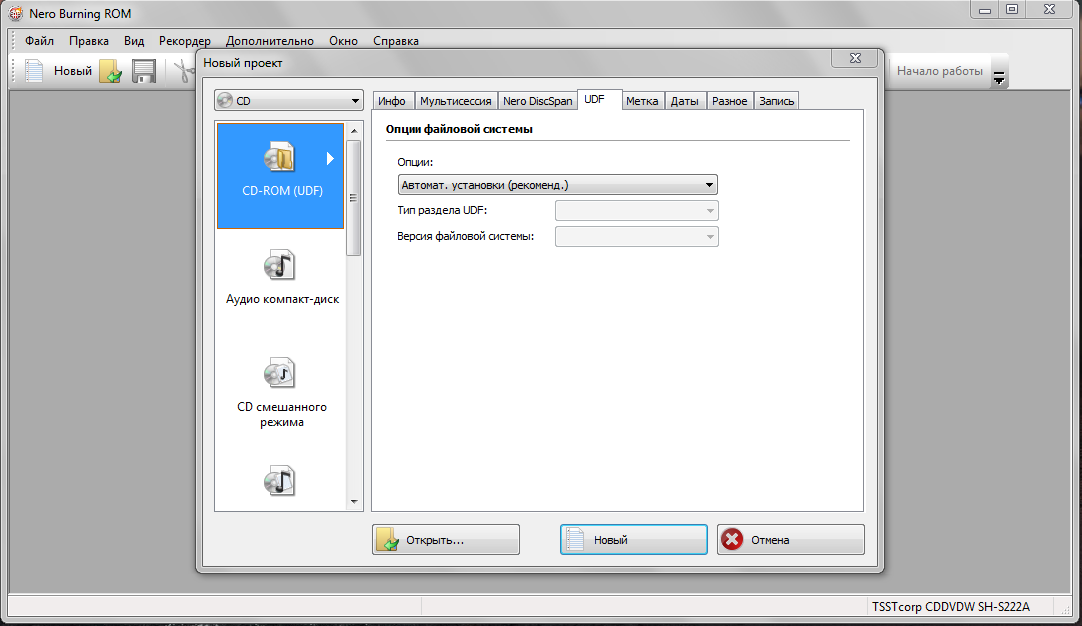 Рис. 3.6. Вкладка UDF В раскрывающемся меню Опции (рис. 3.6.) доступны следующие настройки параметров: Автоматические настройки - Автоматически настраивает опции файловой системы UDF. Это рекомендуемый вариант настройки; Настройка в ручном режиме - Позволяет вручную определить тип раздела UDF и версию файловой системы; 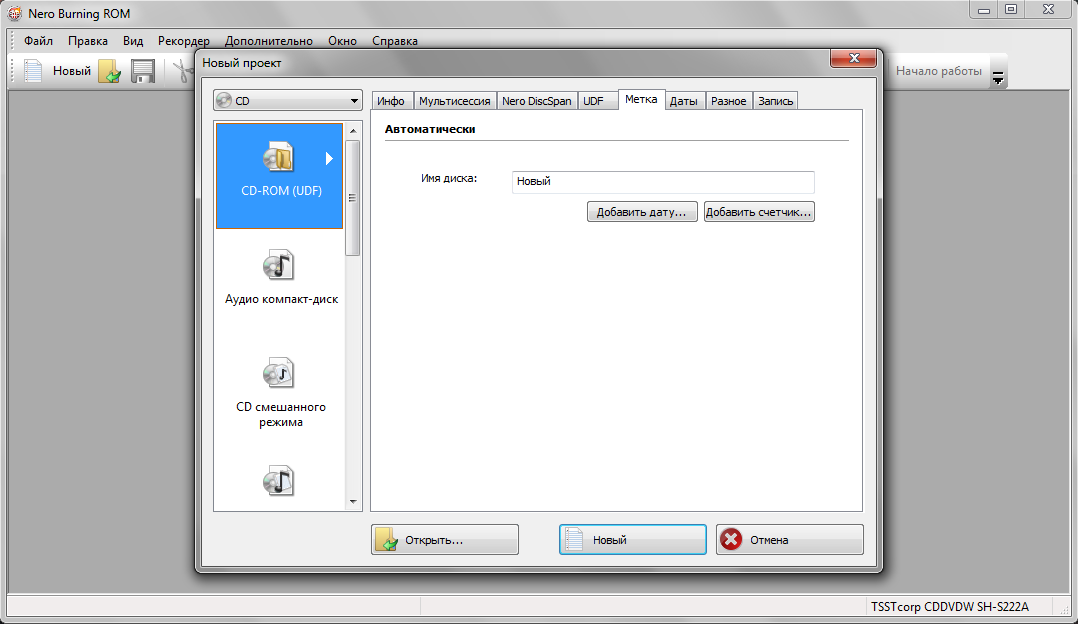 Рис. 3.7. Вкладка метка Вкладка Метка (рис. 3.7.) определяет метки на дисках. 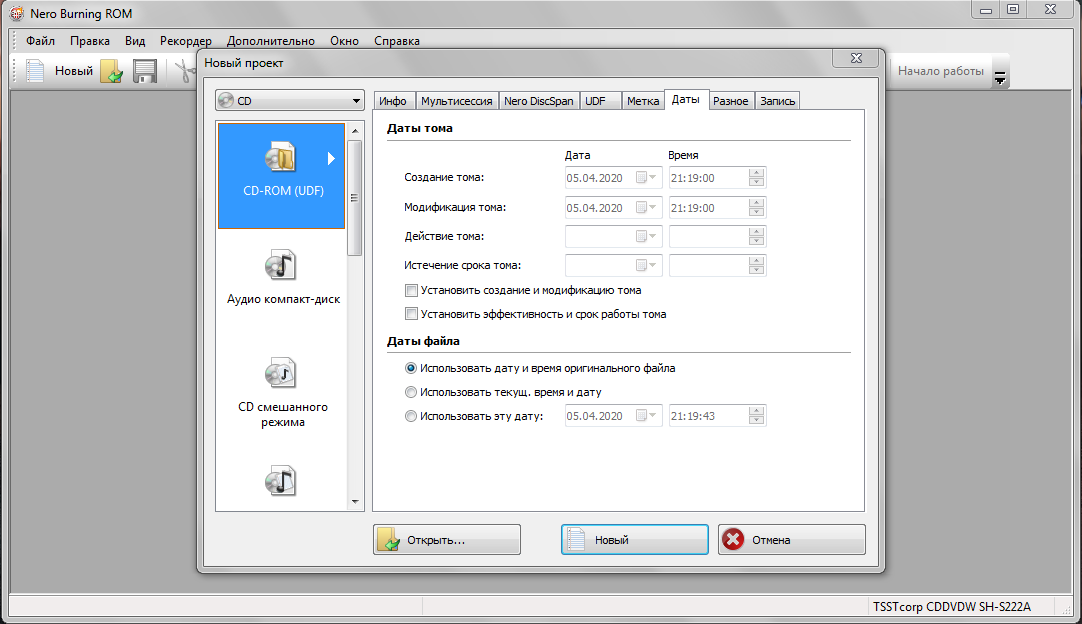 Рис. 3.8. Вкладка Даты Вкладка даты (рис. 3.8.) позволяет определять даты проектов и их файлы. Здесь также допускается задавать период, после которого диск больше не будет читаться. На вас это не распространяется: ваш доступ к такому диску не ограничен. 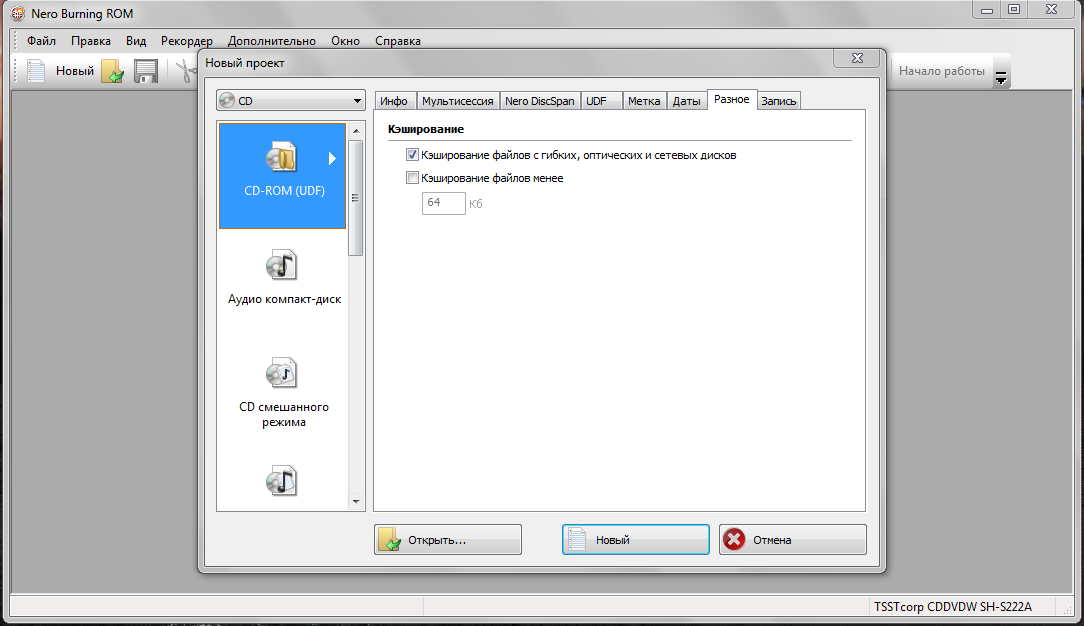 Рис. 3.9. Вкладка Разное Вкладка Разное (рис. 3.9.) дает возможность кэшировать файлы. 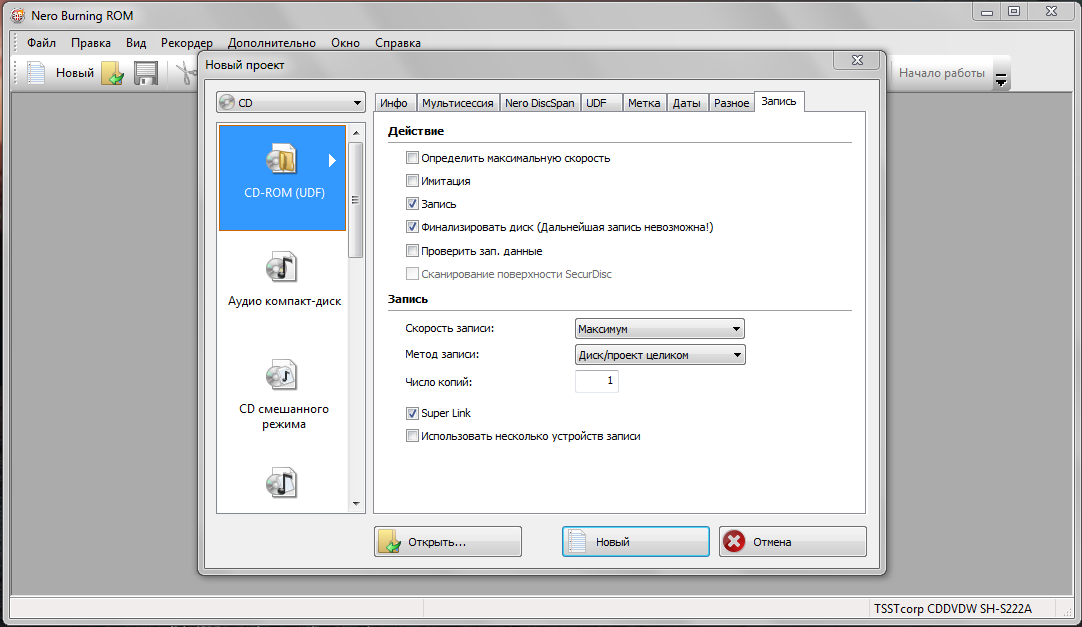 Рис. 3.10. Вкладка Запись Вкладка Запись (рис. 3.10.) В области Действие доступны следующие флажки: Определить максимальная скорость - Позволяет проверить, с какой скоростью может осуществляться доступ к подобранным в проект файлам, и при необходимости снижает скорость записи. Это дает возможность предотвратить недостаток данных буфера; Имитация - Позволяет симулировать процесс прожига. В ходе симуляции происходит пошаговая проверка работы подсистем, участвующих в прожиге, кроме подсистемы позиционирования лазерного луча. Данный тест позволяет определить, непрерывен ли поток данных; Запись - Позволяет активировать кнопку Прожиг; Финализировать - Закрывает диск, чтобы сделать невозможным дальнейшую запись. В зависимости от формата оптического диска может потребоваться финализация; Сканирование поверхности SecurDisc - Проверяет качество поверхности диска после прожига. Эта опция особенно полезна при записи резервных копий или архивных дисков для проверки надежности поверхности носителя и качества записи. В области Запись имеются следующие варианты настройки конфигурации: Скорость записи - Определяет скорость, с которой осуществляется запись на диск; Метод записи - Позволяет выбрать метод прожига диска. Доступны следующие методы: Дорожка целиком: каждый аудиофайл (дорожка) записывается на диск по отдельности, то есть лазер отключается и снова включается после записи каждого аудиофайла. Диск/сеанс целиком: записывает каждую сессию мультисессионного диска по отдельности. Диск целиком/96: позволяет записать весь диск за один раз, не выключая лазер между записью отдельных аудиофайлов. После прожига диск финализируется; Число копий - Определяет количество прожигаемых дисков. По умолчанию прожиг выполняется на один диск; Super Link - Позволяет обеспечить защиту от недогрузки буфера; Использование нескольких пишущих приводов - Прожигает проект на нескольких дисков. [1] Запись диска осуществляется следующим образом: Вставляю диск в CD-ROM компьютера; Запускаю программу Nero Burning ROM. На начальном окне (рис.3.1.) выбираю пункт «Начать мультисессионный диск» и нажимаю кнопку «Новый»; В появившемся окне добавляю файлы на диск путем перетаскивания (рис. 3.11.) их или через контекстное меню, выбрав в нем пункт «Копировать в проект» (рис. 3.12.); 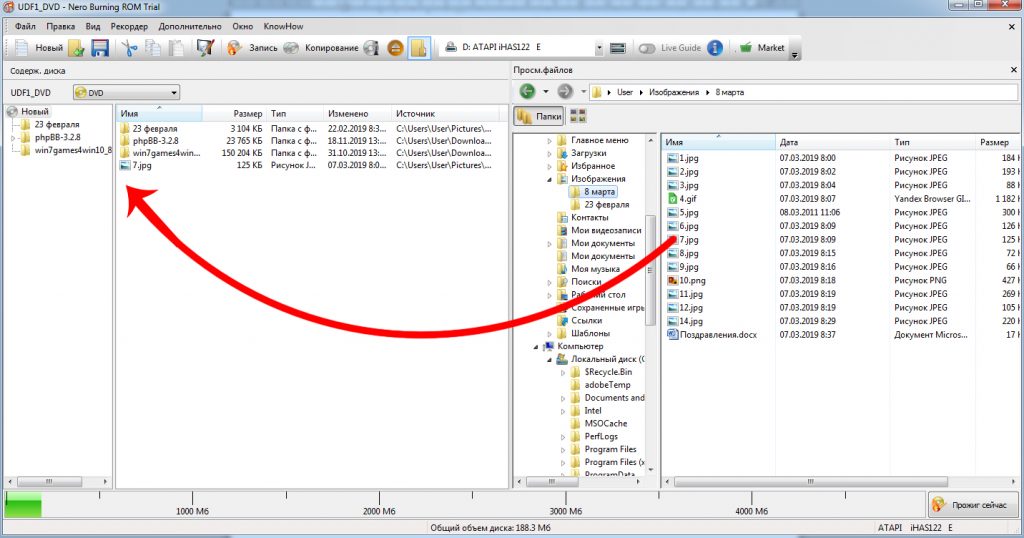 Рис. 3.11. Добавление файлов в Nero перетаскиванием 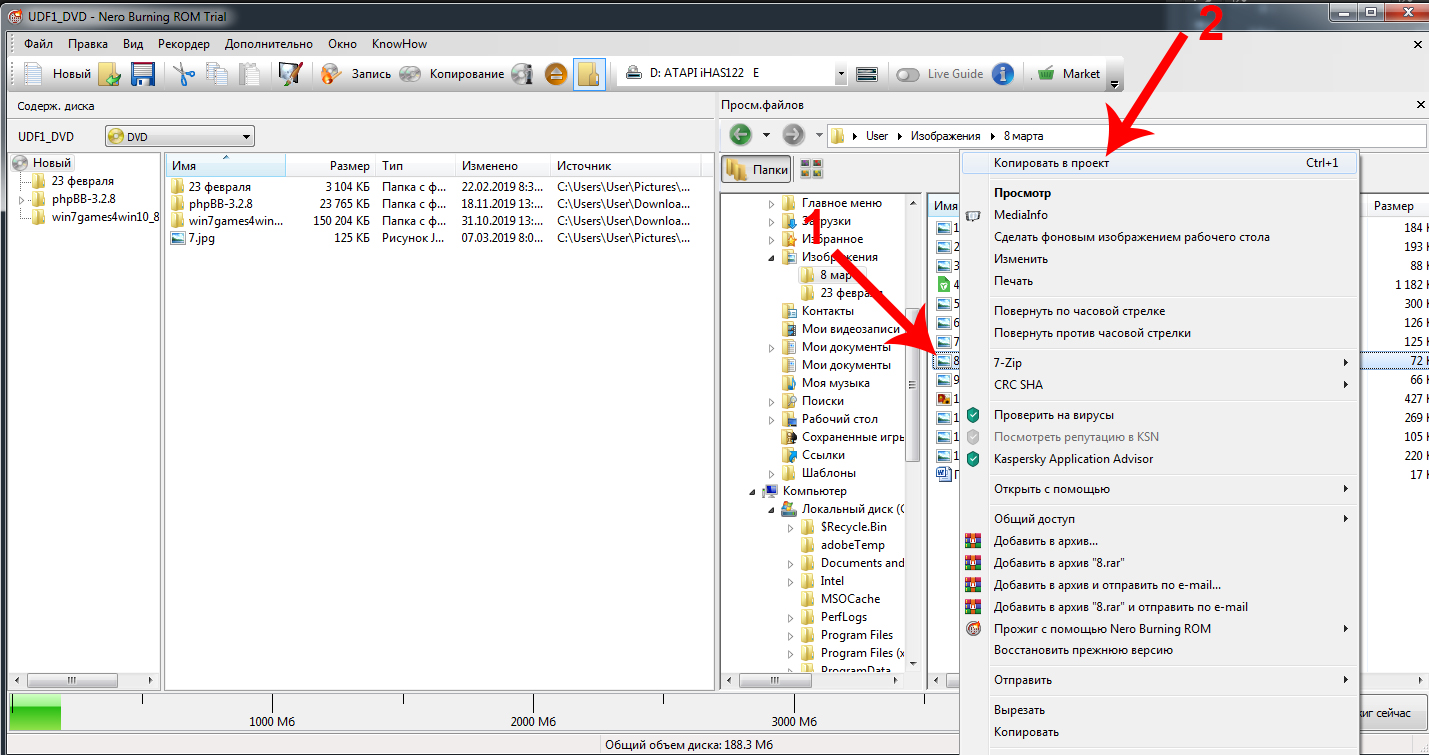 Рис. 3.12. Добавление файлов в Nero через контекстное меню Обращаю внимание на то, что при добавлении файлов для записи на диск в Nero внизу окна программы есть прогресс использования диска (рис. 3.13.). Пока он зеленый значит все в норме, если красный, то объем превышен, и лишние файлы нужно удалить перед записью. Рис. 3.13. Прогресс использования диска в Nero После того, как все файлы добавлены нажмите кнопку «Прожиг сейчас», расположенную в правом нижем углу программы (рис. 3.14.); 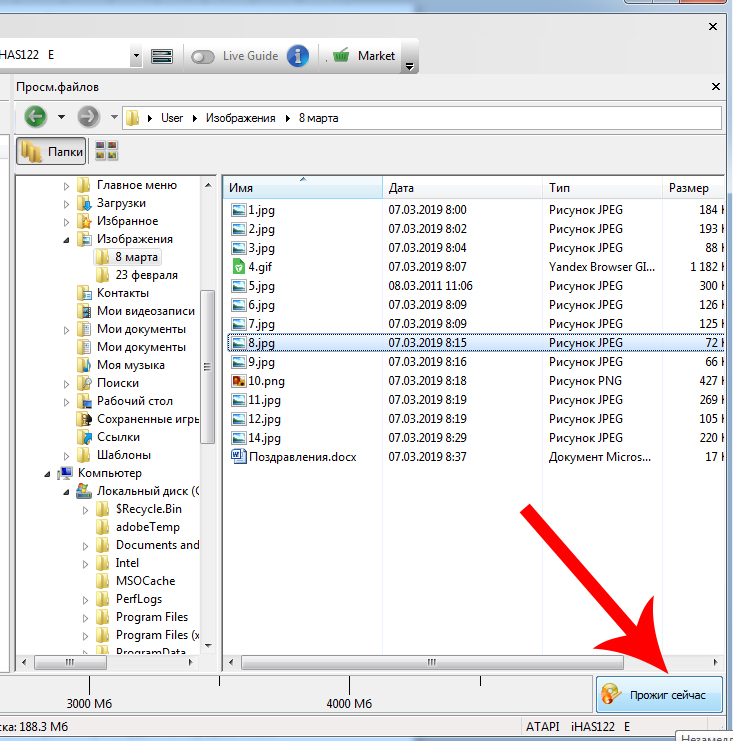 Рис. 3.14. Кнопка начала записи на диск в Nero При появлении окно подтверждения (рис. 3.15.) записи выбираю в нем Да; 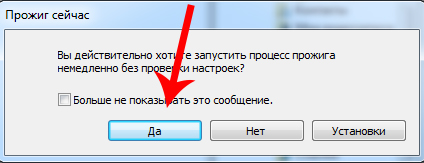 Рис. 3.15. Окно подтверждения немедленной записи в Nero После этого начнется процесс записи файлов на диск (рис. 3.16.) 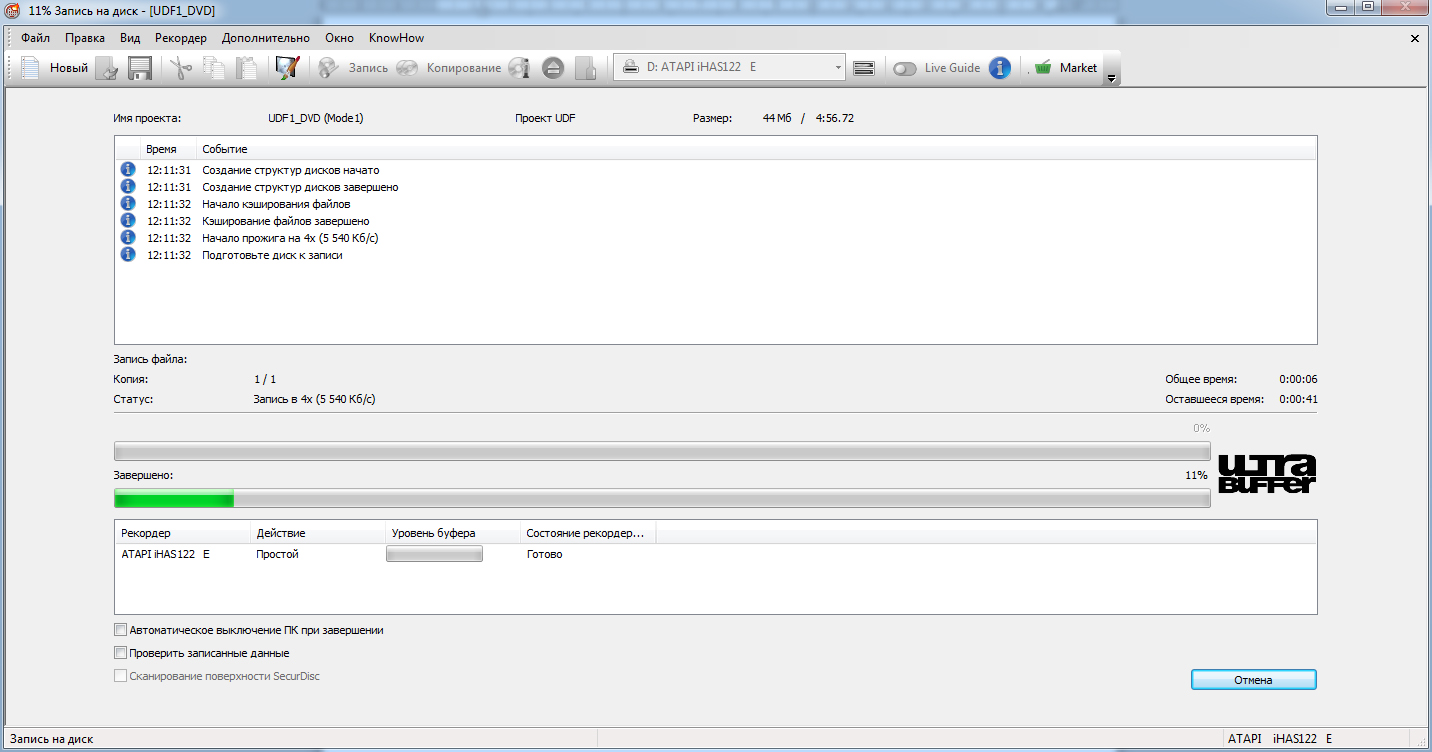 Рис. 3.16. Процесс записи файлов на диск в Nero По окончанию компакт-диск будет автоматически извлечен и на экране (рис. 3.17.), появится информационное сообщение об успешной записи. [2]  Рис. 3.17. Информация об успешной записи в Nero ЗАКЛЮЧЕНИЕ При выполнении письменной экзаменационной работы я выяснил, какие трудности могут появиться при записи дисков в программе Nero Burning Rom: Не каждый формат диска подойдет для записи; Ограничение дискового пространства; Не всегда качественная запись информации на диск; Несмотря на эти трудности, Nero отличная программа для записи различной информации на CD, DVD и Blu-ray диски. Ведь она проста в освоении и запускается на старых и слабых компьютерах, из-за этого она остается фаворитом выпускников, среди других программ для записи информации на диски, что и делает её весьма распространенной программой со своим набором функций: Многофункциональный мультимедийный пакет для работы с CD, DVD дисками и Bly-Ray; Работа со звуком и видео; Утилита резервного копирования; Вёрстка обложек дисков; Поддержку виртуальных дисков. Именно поэтому Nero отличная программа для записи различной информации на CD, DVD и Blu-ray диски. СПИСОК ЛИТЕРАТУРЫ Руководство по Nero Burning ROM в виде приложения. © 2018 Nero AG and Subsidiaries. All rights reserved. NeroHelp: [Сайт]. URL: http://nerohelp.info/nbr-2.html Wikipedia: [Сайт]. URL: https://ru.wikipedia.org/wiki/CD-ROM Wikipedia: [Сайт]. URL: https://ru.wikipedia.org/wiki/CD-R Wikipedia: [Сайт]. URL: https://ru.wikipedia.org/wiki/CD-RW Wikipedia: [Сайт]. URL: https://ru.wikipedia.org/wiki/DVD Wikipedia: [Сайт]. URL: https://ru.wikipedia.org/wiki/Blu-ray_Disc Sadwave: [Сайт]. URL: https://sadwave.com/2012/03/romanov/  Изм Лист № докум. Подпись Дата       ГБПОУ ИО УИТОТ. 09.01.03 034. 2020 Лист4  | ||||||||||||||||||||||||||||||||||||||||||||||||||||||||||||
